
WhatsApp은 사용자 경험과 고급 기능 덕분에 가족 및 친구와 연결하기 위한 최고의 플랫폼이 되었습니다. 그러한 기능 중 하나는 한 번에 여러 장의 사진을 공유하는 것입니다. 휴가 추억을 공유하든, 이벤트 하이라이트를 공유하든, iPhone에서 WhatsApp을 통해 여러 사진을 보내는 방법에는 여러 가지가 있습니다. 그것들을 탐구해 봅시다.
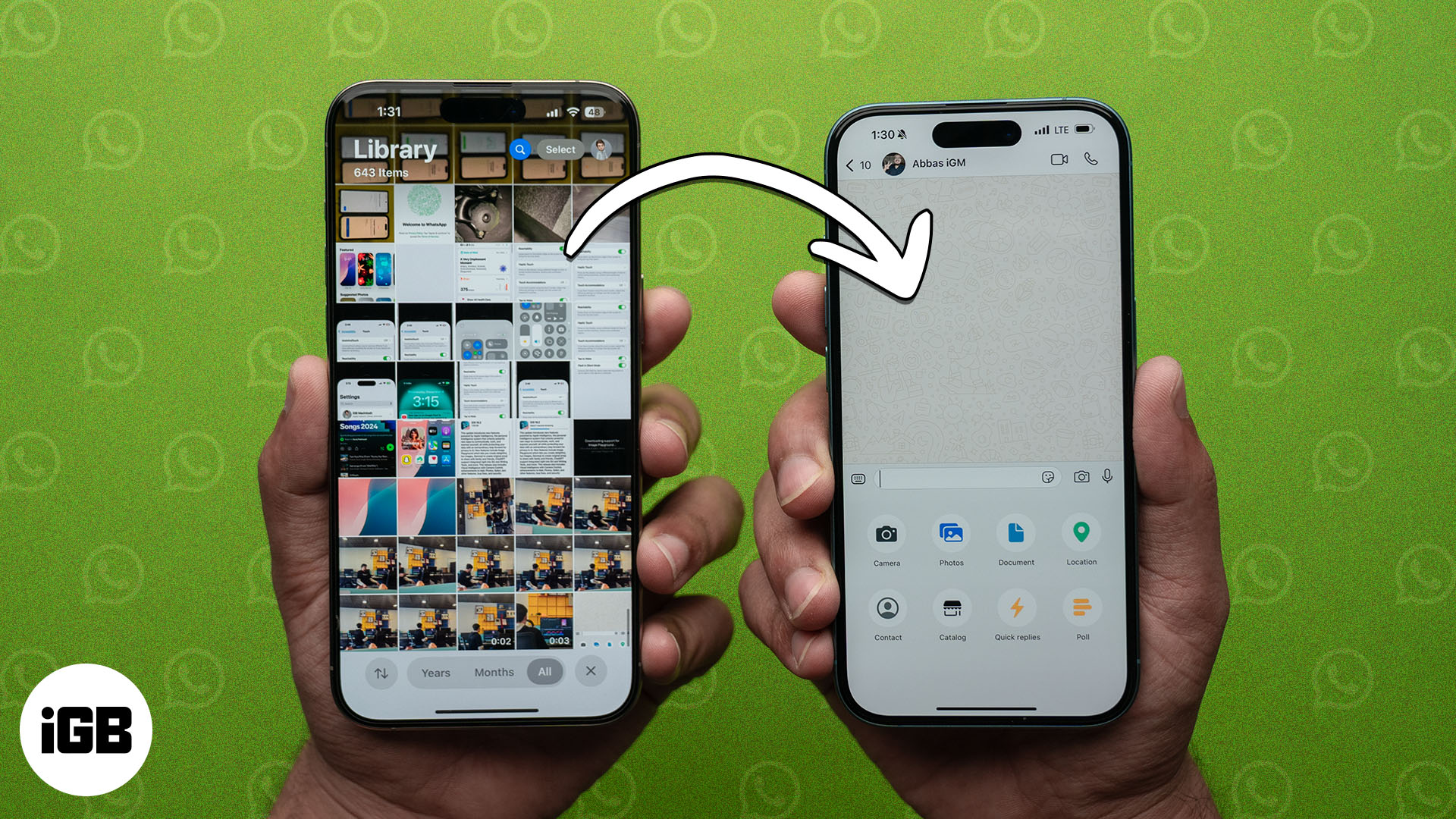
WhatsApp에서 여러 장의 사진을 보내기 전에 알아야 할 사항
WhatsApp에서 여러 장의 사진을 보내기 전에 알아야 할 몇 가지 사항이 있습니다.
- 이미지 압축: WhatsApp은 자동으로 이미지를 압축하여 파일 크기를 줄이고 더 빠른 업로드 및 다운로드를 위해 최적화합니다. 이는 데이터를 저장하고 빠른 배송을 보장하는 데 도움이 되지만 사진 품질이 크게 저하될 수 있습니다. 사진 품질을 유지하는 것이 중요하다면 일반 사진 첨부 파일 대신 WhatsApp으로 HD 사진을 보내도록 선택하세요.
- 파일 크기 제한: WhatsApp에는 사진, 비디오, 문서를 포함한 미디어에 대한 파일 크기 제한이 파일당 2GB입니다.
- 사진 및 비디오 수: WhatsApp 내부의 미디어 선택기를 사용하면 한 번에 최대 30개의 파일을 보낼 수 있습니다. 더 많이 공유하려면 사진 앱에서 이미지를 선택해야 합니다. 두 가지 방법의 단계에 대해 논의하겠습니다.
- 안정적인 인터넷 연결: 원활한 업로드와 빠른 전달을 위해 Wi-Fi 또는 모바일 데이터가 안정적인지 확인하세요. 또한 이미지와 함께 비디오를 보내는 경우 인터넷 속도가 빨라지면 비디오가 720p 해상도로 업로드됩니다.
- 앱 권한: WhatsApp이 사진 앱에 액세스할 수 있는지 확인하세요. 그렇지 않으면 사진을 선택하여 보낼 수 없습니다. 그렇게 하려면 설정으로 이동하여 앱을 탭하고 WhatsApp을 선택하세요. 이제 사진을 탭하고 전체 액세스를 선택한 후 전체 액세스 허용을 탭하여 확인하세요.
iPhone용 WhatsApp에서 여러 장의 사진을 한 번에 보내는 방법
WhatsApp에서 여러 장의 사진을 보내는 방법에는 두 가지가 있습니다. WhatsApp의 채팅 인터페이스나 iPhone의 사진 앱에서 직접 사진을 보낼 수 있습니다. 각 방법의 단계는 다음과 같습니다.
방법 1: WhatsApp 채팅에서
WhatsApp 채팅에서 직접 여러 장의 사진을 보내는 것은 쉽습니다. 따라야 할 단계는 다음과 같습니다.
- iPhone에서 WhatsApp 앱을 실행하세요.
- 사진을 보내려는 대화를 탭하세요.
- 텍스트 입력 상자 옆에 있는 + 아이콘을 누릅니다.
- 사진을 선택하여 사진 앱 라이브러리를 엽니다.
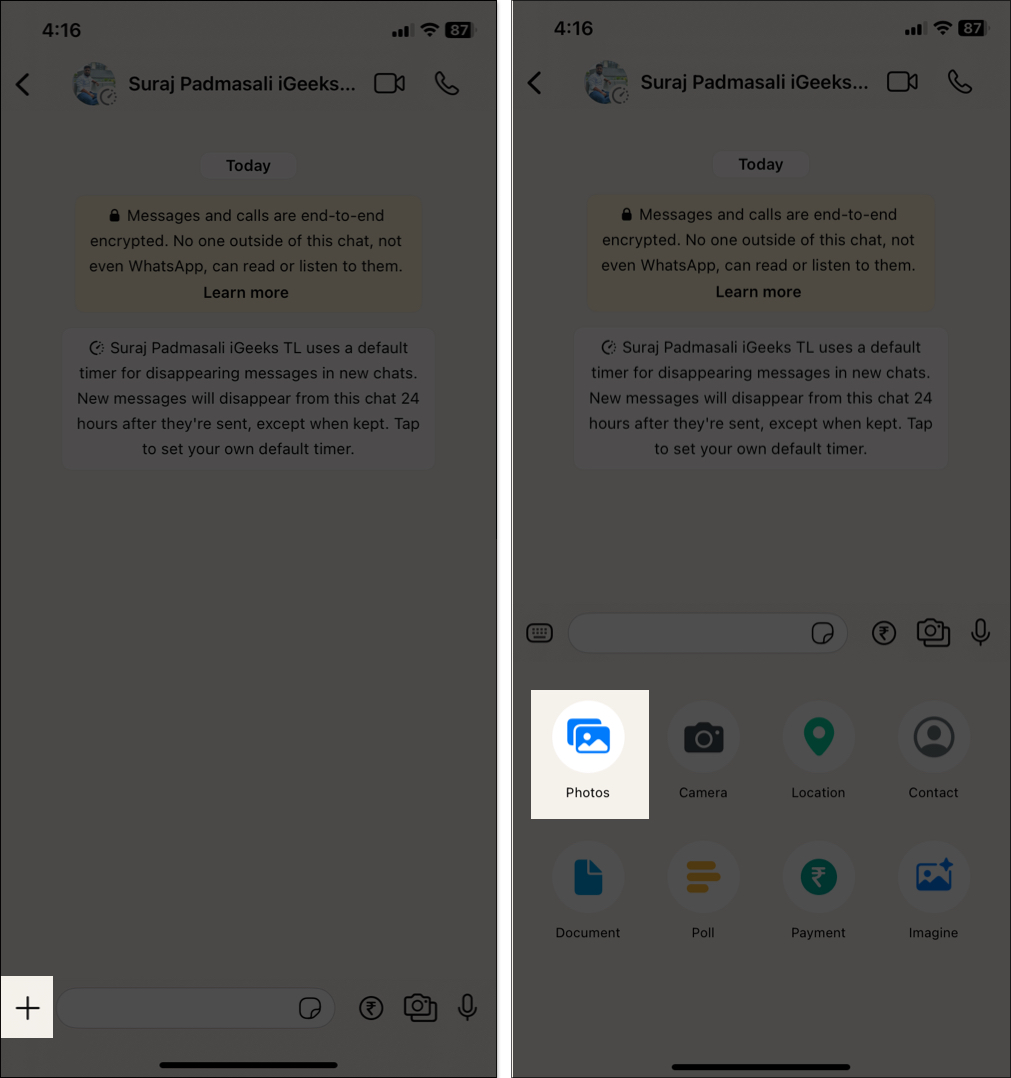
- 사진을 눌러 선택 모드로 들어간 다음 추가 사진을 눌러 보내려는 사진을 모두 선택하세요.
- 상단의 HD 아이콘을 선택하시면 화질을 고화질로 변경하실 수 있습니다.
- 사진 그룹에 설명을 추가하려면 텍스트 상자를 탭하고 설명을 입력하세요.
- 이미지를 편집하려면 왼쪽 하단에 있는 이미지 프레임에 있는 펜 아이콘을 탭하세요.
- 이제 이미지에 필터, 스티커, 텍스트를 추가하거나 자를 수 있습니다.
- 보내기 버튼(녹색 화살표)을 눌러 선택한 사진을 보냅니다.
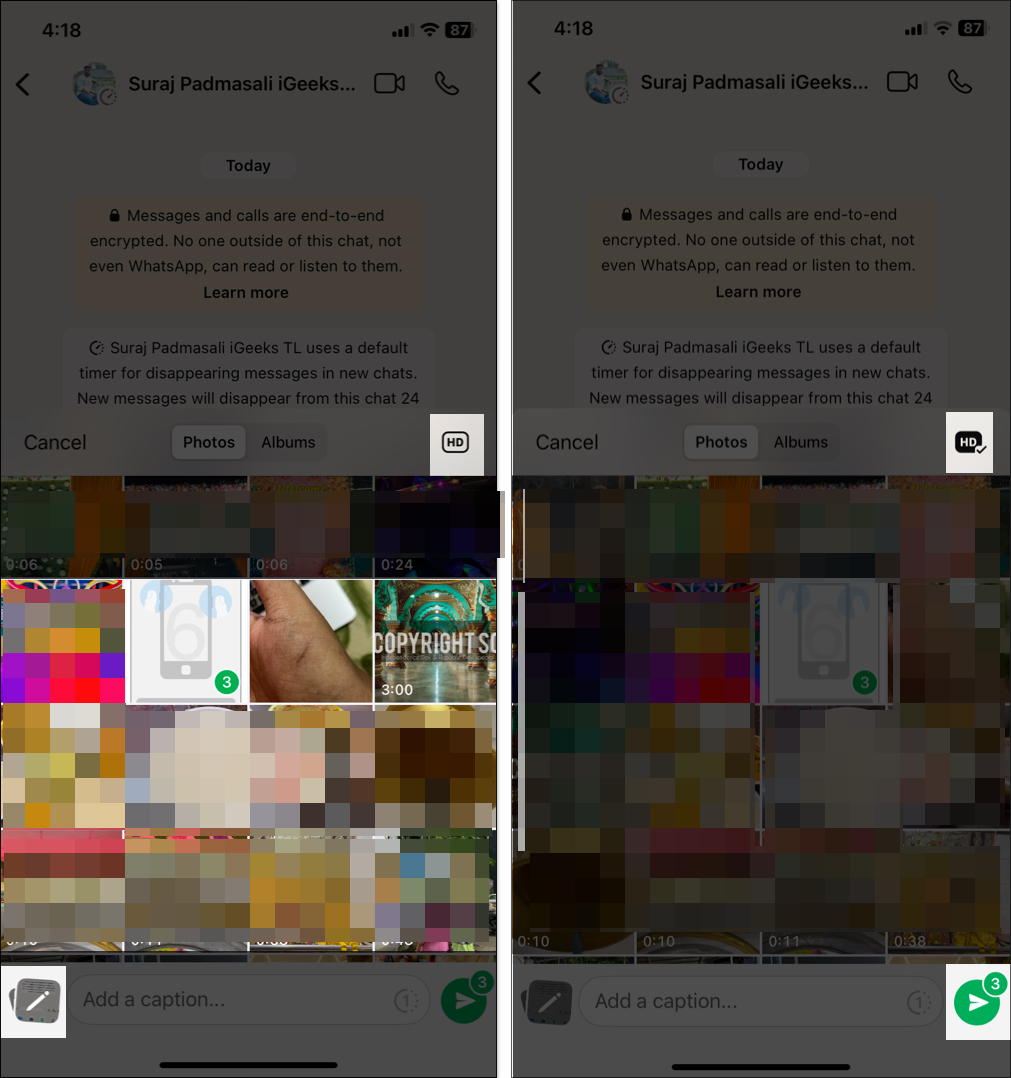
방법 2: 사진 앱 사용
WhatsApp 내부의 이미지 선택기에서 여러 사진을 선택하는 것이 직관적이지 않은 경우 먼저 사진 앱에서 사진을 선택한 다음 대신 WhatsApp을 통해 공유할 수 있습니다. 그 모습은 다음과 같습니다.
- iPhone에서 사진 앱을 실행하세요.
- 오른쪽 상단에 있는 선택을 누르고 보내려는 사진을 선택하세요.
- 왼쪽 하단에 있는 공유 아이콘(위쪽 화살표가 있는 사각형)을 탭합니다.
- 공유 시트에서 WhatsApp을 선택하세요.
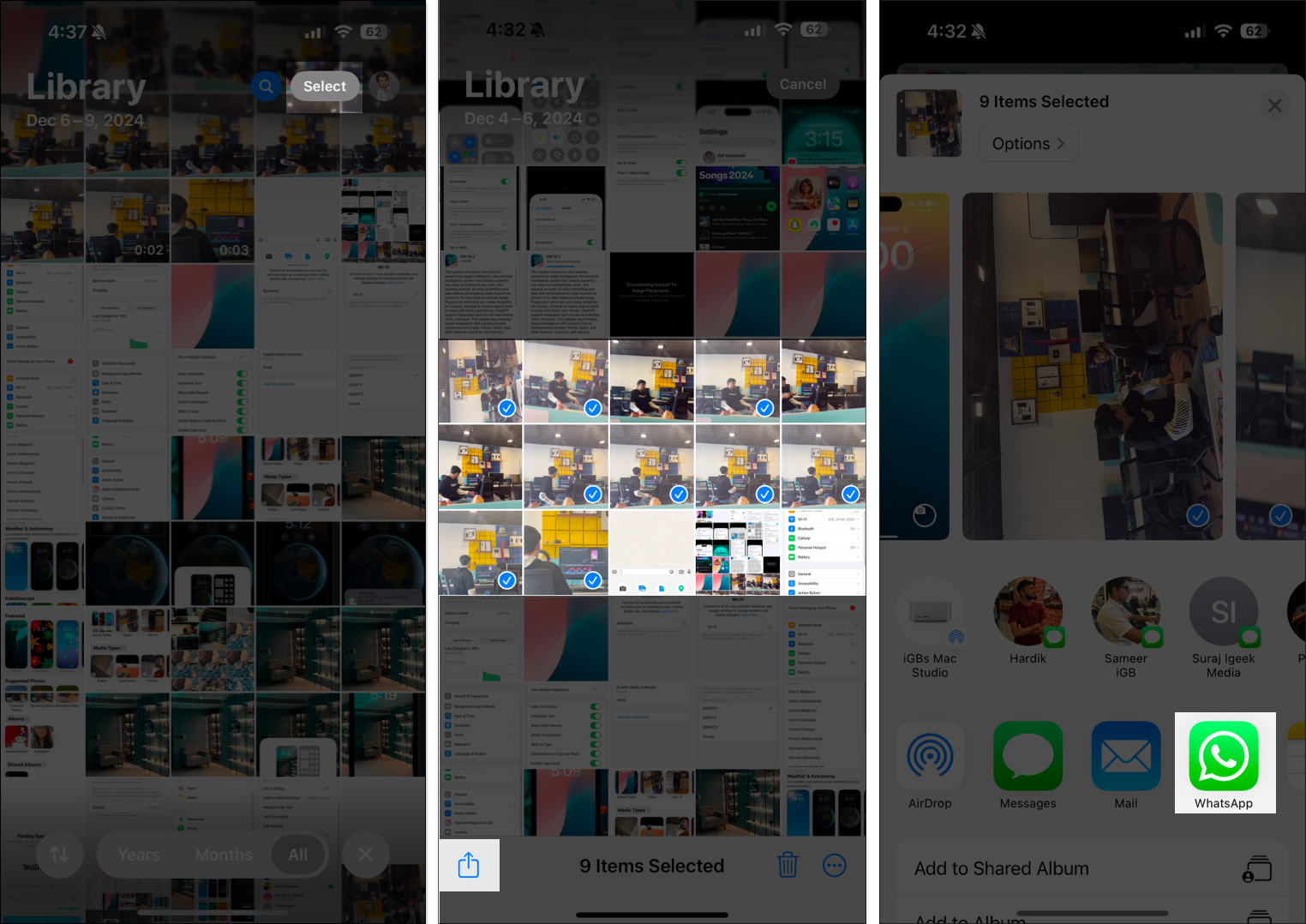
- 사진을 보내려는 연락처나 그룹을 선택하세요.
- 오른쪽 하단에서 다음을 탭하세요.
- 이미지를 고품질로 만들려면 HD를 선택하세요.
- 선택한 이미지를 공유하려면 보내기 아이콘을 탭하세요.
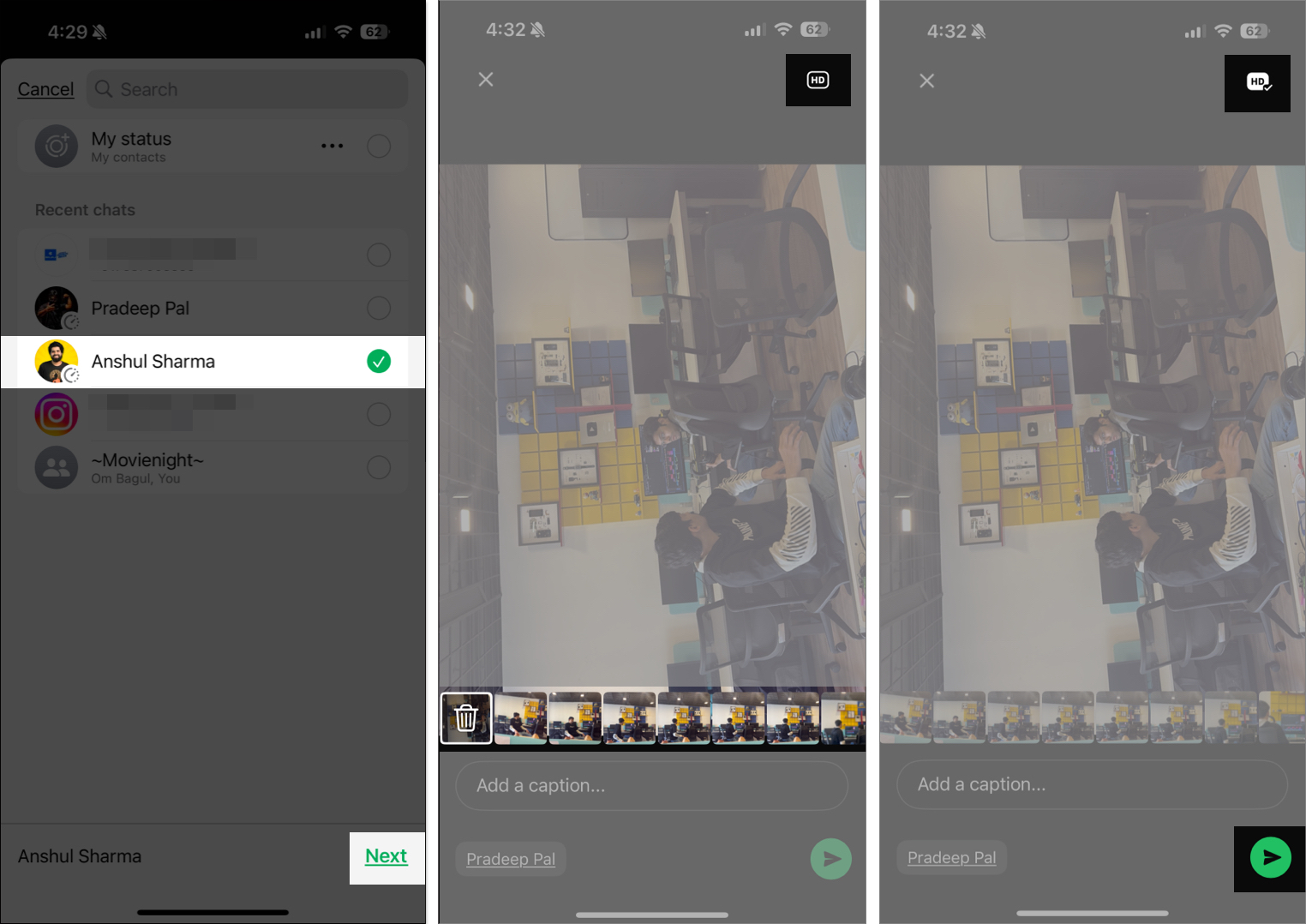
이 방법의 유일한 단점은 전송하는 동안 이미지를 편집할 수 없다는 것입니다. 먼저 사진 앱에서 편집해야 합니다. 이것이 중요하다면 대신 첫 번째 방법을 사용해야 합니다.
로그오프하는 중…
앱을 직접 사용하든 사진 앱을 사용하든 iPhone에서 WhatsApp으로 여러 장의 사진을 보내는 것은 매우 쉽습니다. 위에서 공유한 방법과 팁을 따르면 원활한 공유를 보장하고 필요한 경우 사진 품질을 유지할 수도 있습니다. 즐거운 추억을 공유해보세요!
자주 묻는 질문
예, 가능합니다! 자세한 내용은 Mac에서 WhatsApp을 사용하는 방법에 대한 가이드를 읽어보세요.
이는 인터넷 연결 상태가 좋지 않거나 앱 권한 또는 파일 크기 제한이 원인일 수 있습니다. 안정적인 인터넷 연결이 있는지 확인하고 WhatsApp에 장치 설정에 필요한 권한이 있는지 확인하세요. 문제가 지속되면 iPhone을 다시 시작하여 iOS 결함을 제거하세요.
예, iCloud 또는 Google Photos에서 사진을 기기로 다운로드한 다음 WhatsApp을 통해 보낼 수 있습니다.
또한 읽어보세요:
- WhatsApp 데이터를 Android에서 iPhone으로 전송하는 방법
- WhatsApp, Instagram 및 Facebook에서 Meta AI를 제거하는 방법은 무엇입니까?
- iPhone의 WhatsApp에서 볼드체, 이탤릭체 및 취소선을 입력하는 방법
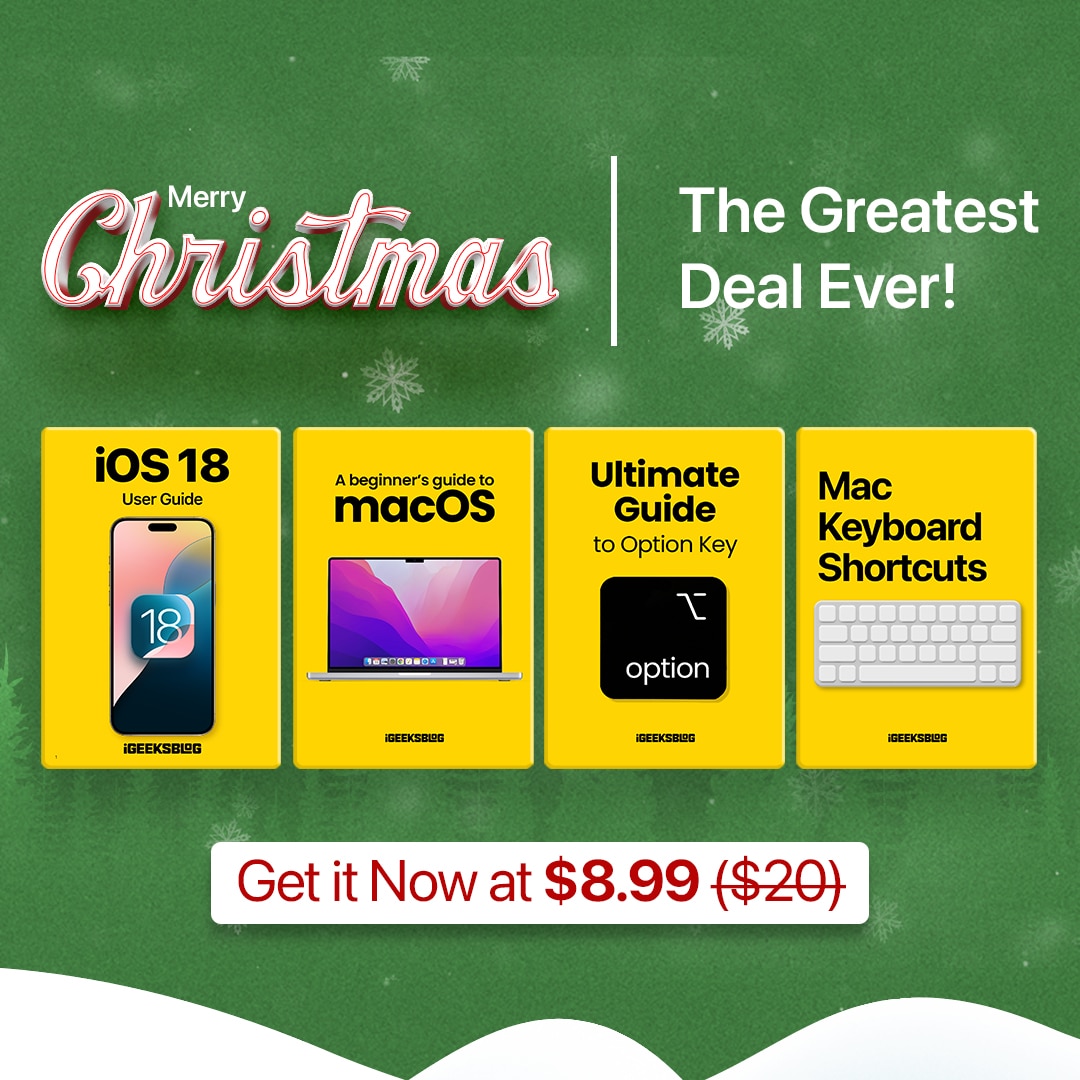
2024년 크리스마스 🎄 할인: 놀라운 Apple eBook 4권
이번 크리스마스에 우리는 Apple eBook 번들에 대한 독점 거래를 제안하게 되어 기쁩니다. 4가지 필수 타이틀을 $8.99(원래 $20)에 구입할 수 있습니다! 정가에서 55% 할인된 가격이에요! 🎉
